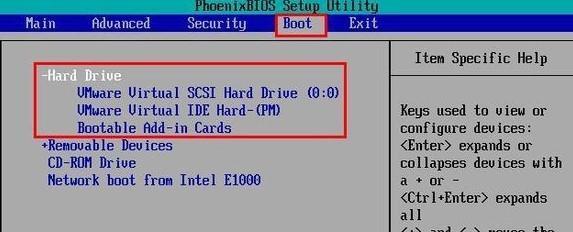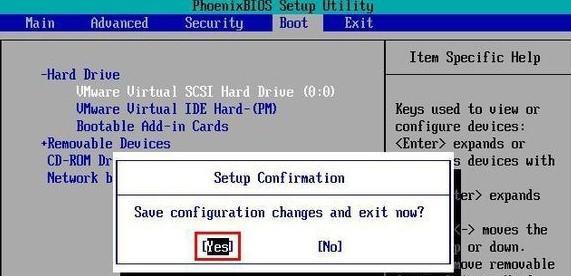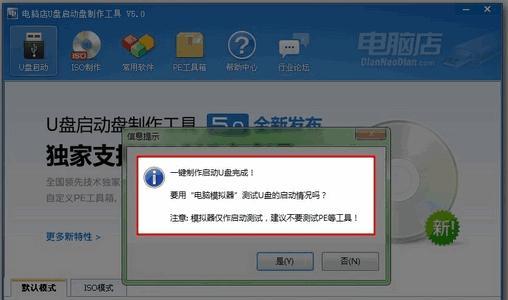在现代科技快速发展的时代,固态硬盘作为一种新型存储介质,以其更高的读写速度和可靠性,成为越来越多电脑用户的首选。本文将介绍如何使用固态硬盘来安装操作系统,以提升电脑的速度和性能。
了解固态硬盘的基本知识
1.1什么是固态硬盘?
固态硬盘(SolidStateDrive,简称SSD)是一种不含机械部件的存储设备,采用闪存芯片作为数据存储介质。
1.2固态硬盘的优势
相比传统机械硬盘,固态硬盘具有更快的读写速度、更低的能耗、更高的可靠性和更小的体积等优势。
准备工作:选择合适的固态硬盘及安装工具
2.1选择合适的固态硬盘
根据自己的需求和预算,选择适合自己的固态硬盘,关注读写速度、容量和价格等方面。
2.2准备安装工具
准备一个可用的U盘或安装光盘,用于安装操作系统。
备份重要数据
3.1创建数据备份
在安装系统之前,务必将重要的个人数据备份到其他存储介质中,以防数据丢失或损坏。
插上固态硬盘并分区
4.1关机并插上固态硬盘
关闭电脑,并将固态硬盘插入到合适的接口上,确保连接稳固。
4.2进入BIOS设置
开机时按下相应按键进入BIOS设置界面,确认固态硬盘被电脑识别到。
4.3分区和格式化固态硬盘
使用磁盘管理工具对固态硬盘进行分区和格式化操作,将其准备好作为系统安装的目标盘。
制作安装介质
5.1制作U盘启动盘
将操作系统的安装文件写入U盘中,并设置U盘为启动盘。
5.2制作安装光盘
将操作系统的安装文件刻录到光盘中,并设置光盘为启动盘。
安装系统
6.1设置启动项
重启电脑,按下对应按键进入BIOS设置界面,将U盘或光盘设置为第一启动项。
6.2安装操作系统
根据操作系统的安装向导,选择安装类型、分区及其他相关设置,开始安装操作系统。
6.3完成安装
等待操作系统的安装过程完成,并根据提示进行后续设置和更新。
设置固态硬盘作为系统启动盘
7.1进入BIOS设置
重启电脑,按下相应按键进入BIOS设置界面。
7.2设置启动项
将固态硬盘设置为系统的首选启动盘。
优化固态硬盘的使用效果
8.1关闭不必要的系统服务
根据自己的需求,关闭不需要的系统服务,以提升系统的性能。
8.2定期清理垃圾文件
使用磁盘清理工具或第三方软件,定期清理固态硬盘上的垃圾文件,释放存储空间。
8.3避免频繁写入
固态硬盘的寿命和性能与写入次数有关,避免频繁写入可以延长固态硬盘的使用寿命。
通过使用固态硬盘安装系统,我们可以显著提升电脑的速度和性能,享受更加流畅的操作体验。但在操作过程中需要注意备份重要数据、选择合适的固态硬盘及安装工具,并进行适当的优化措施,以确保固态硬盘的正常使用。
通过以上步骤,你可以轻松安装操作系统,并充分利用固态硬盘的优势,让你的电脑速度飞起来!